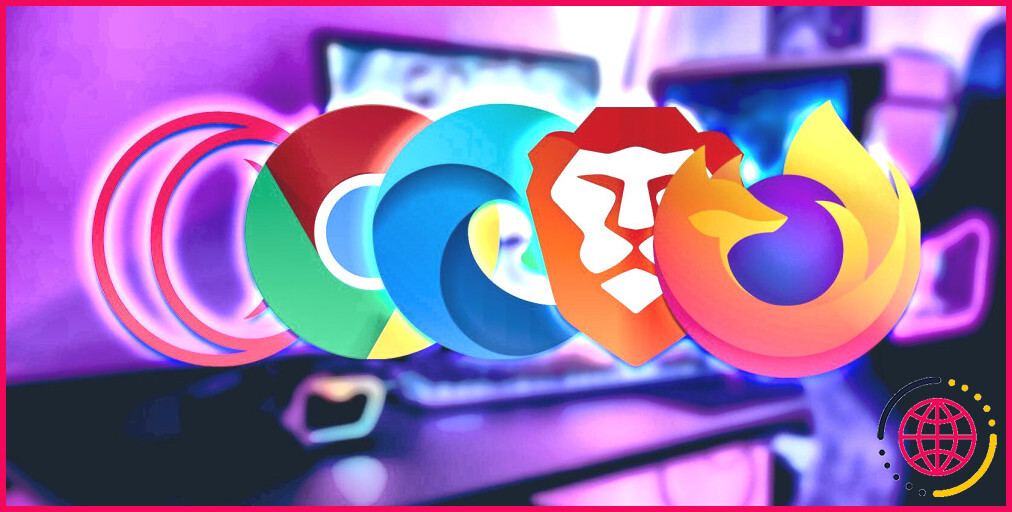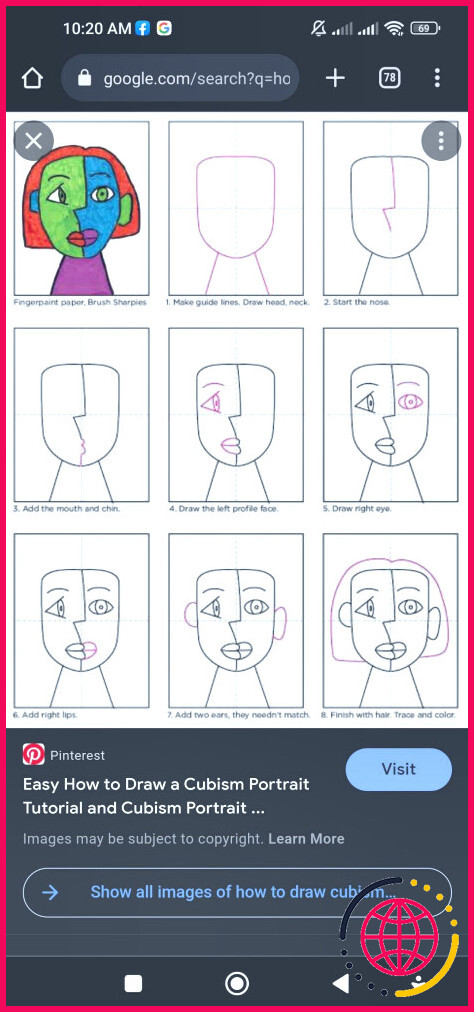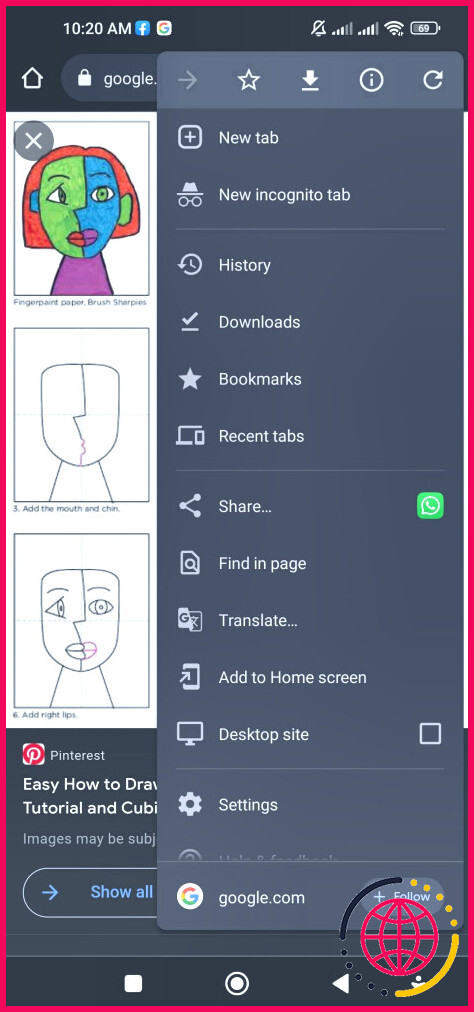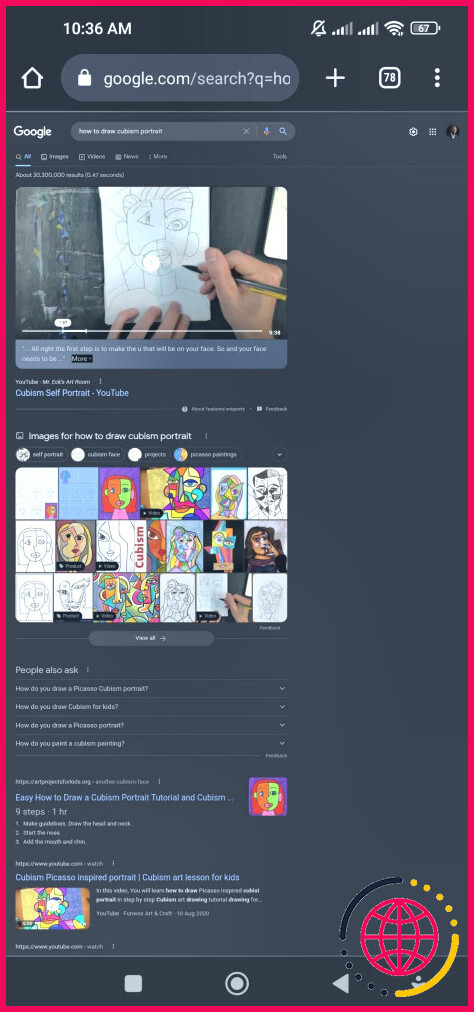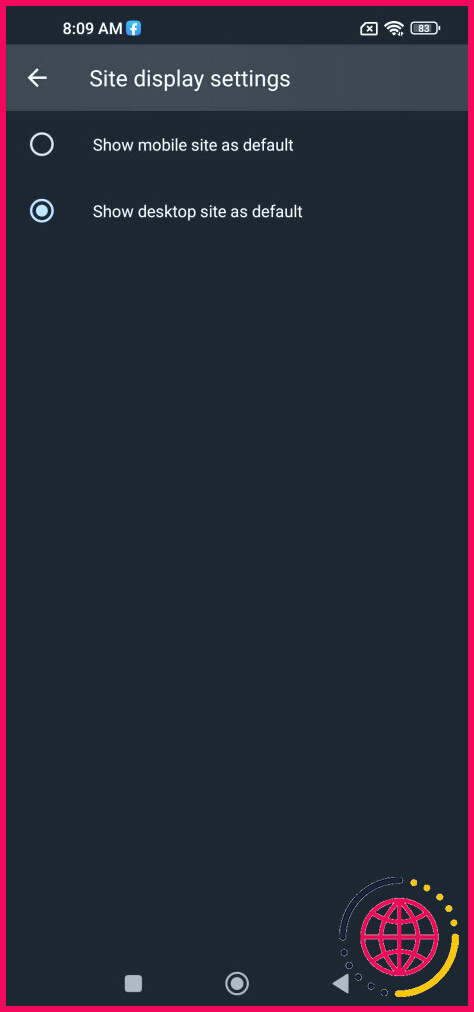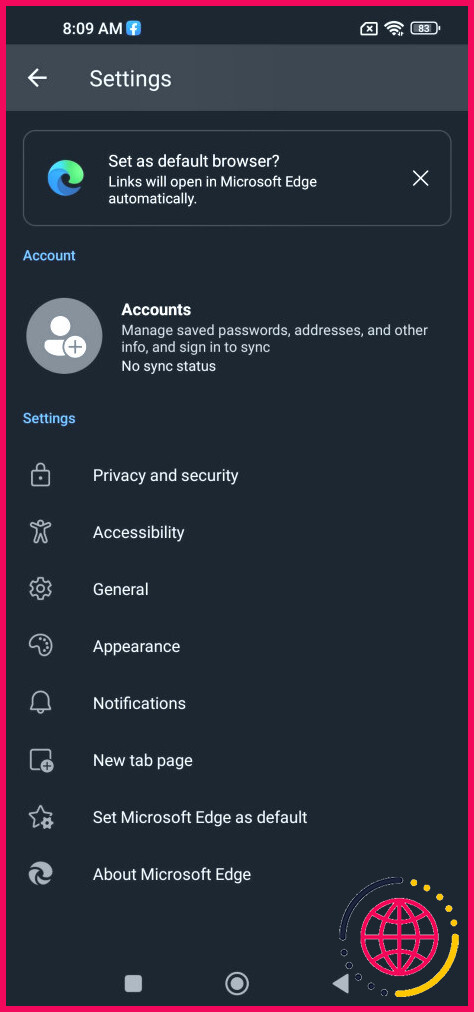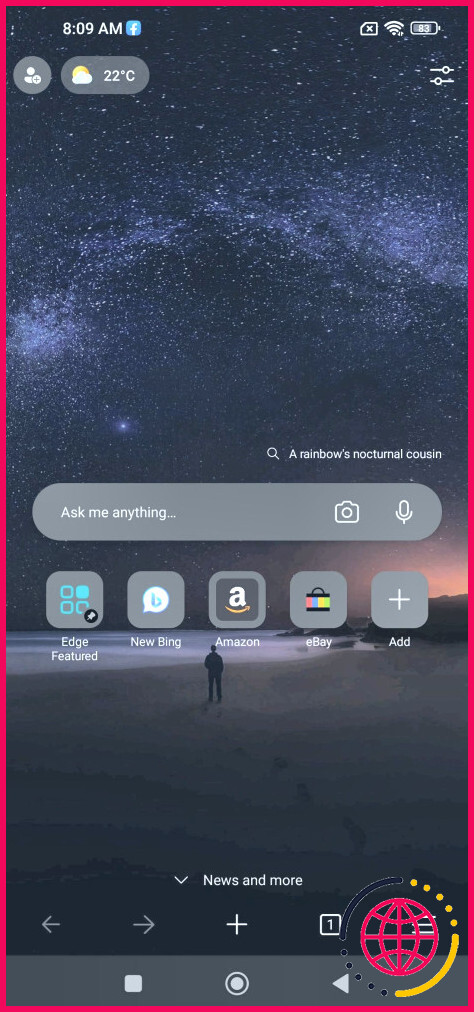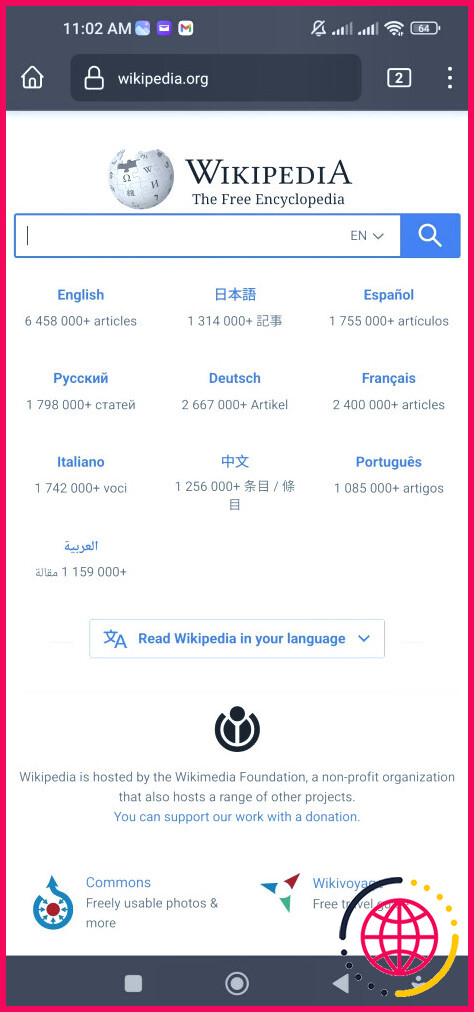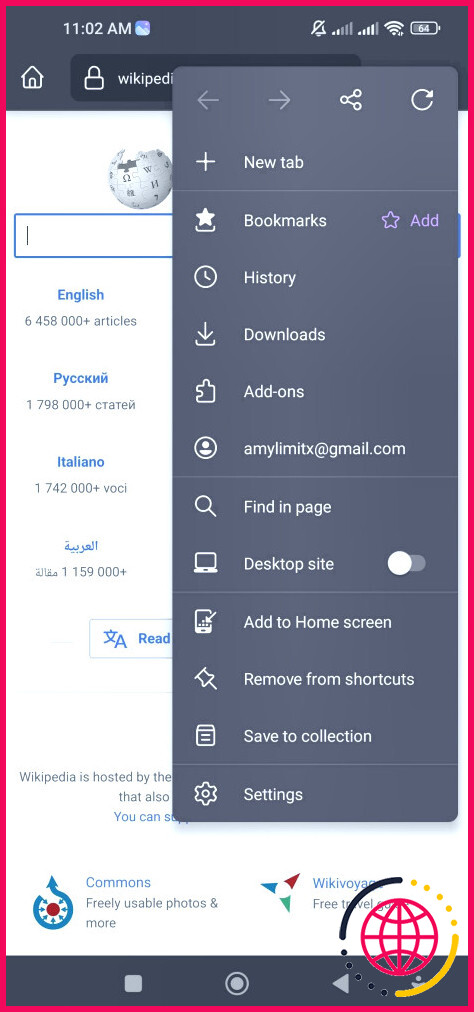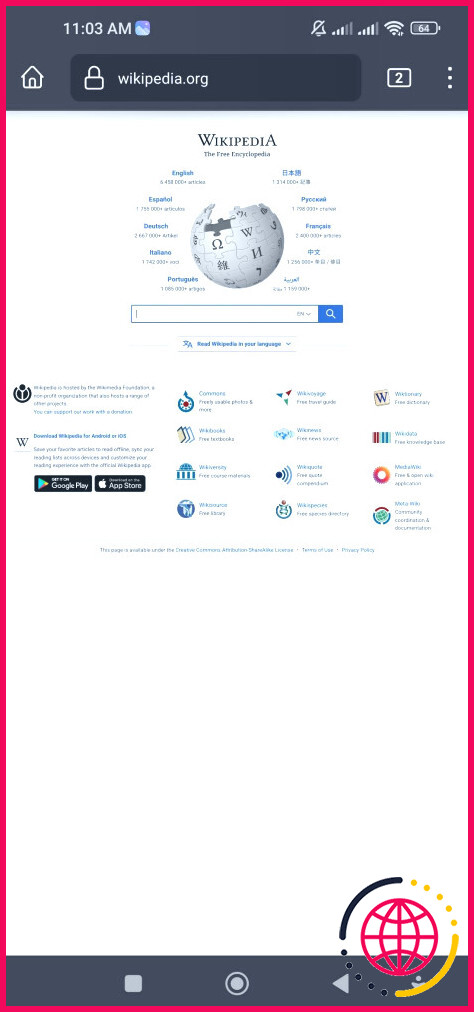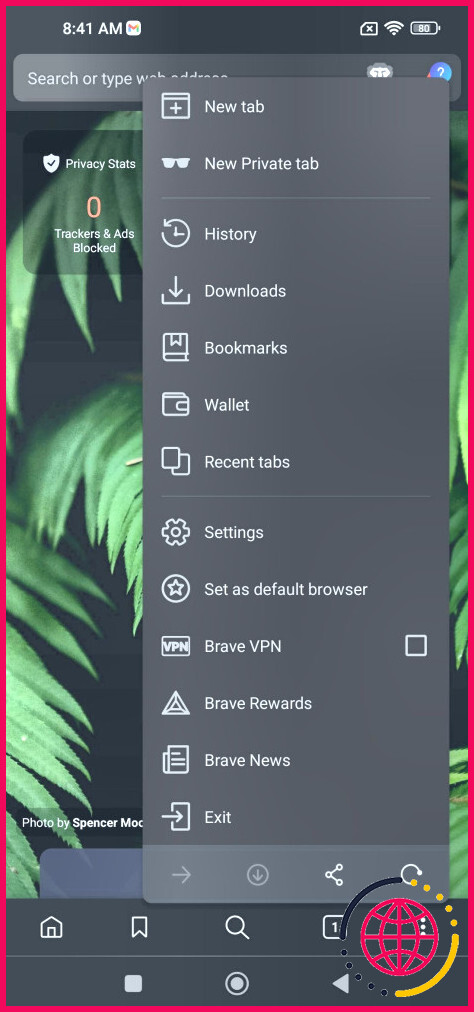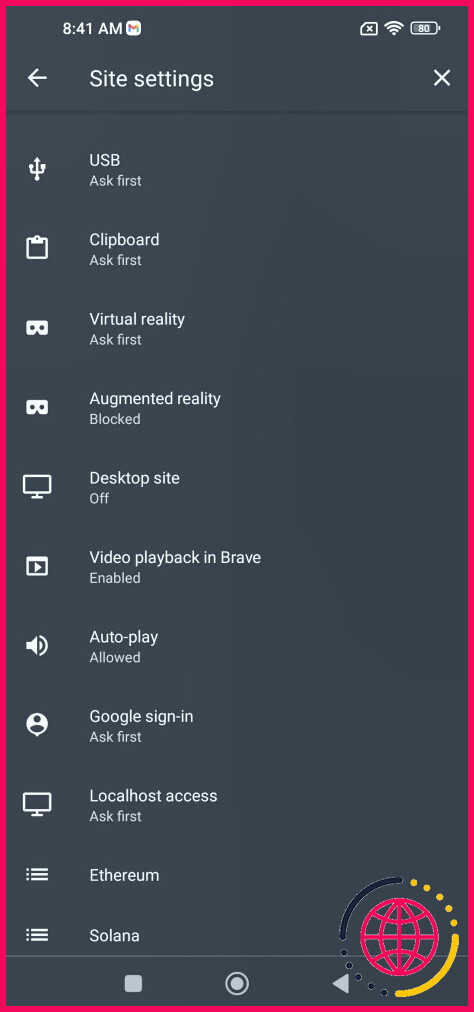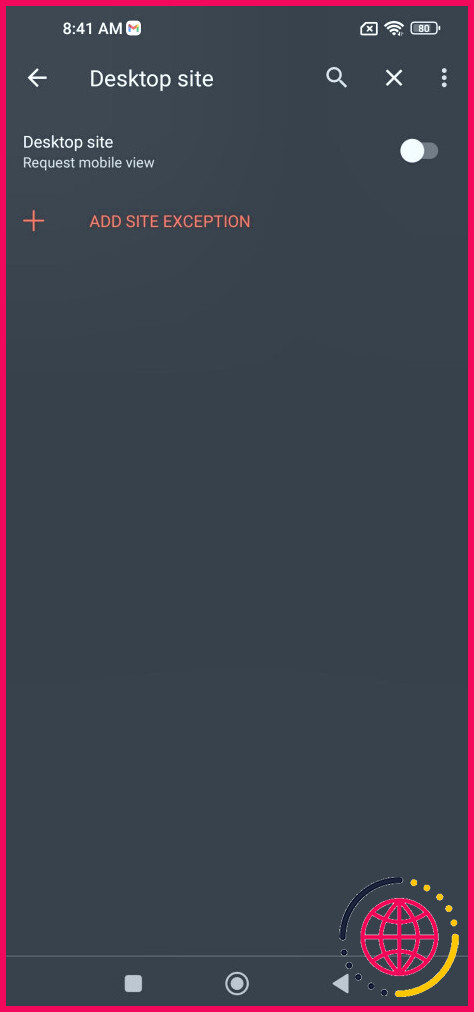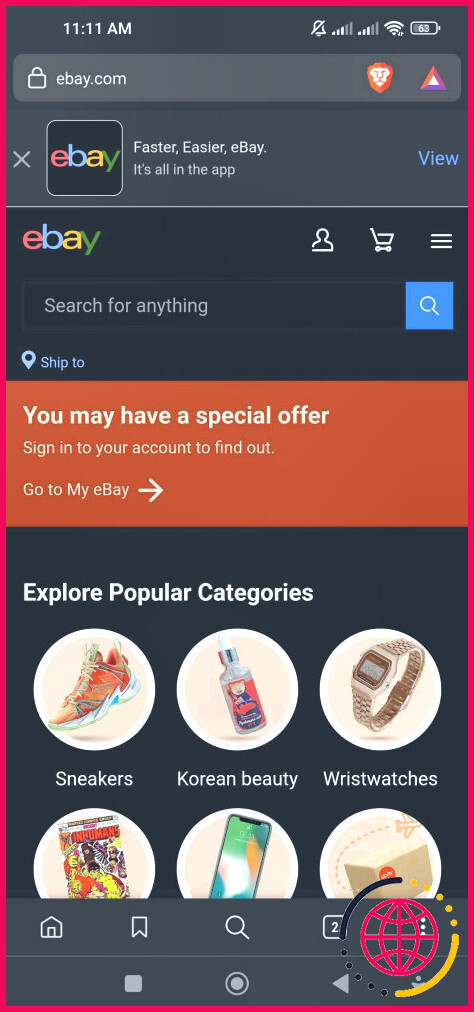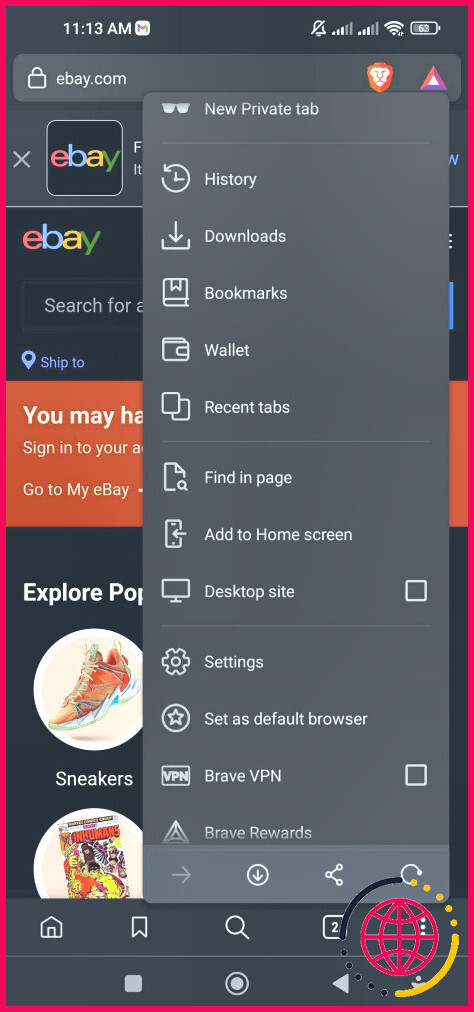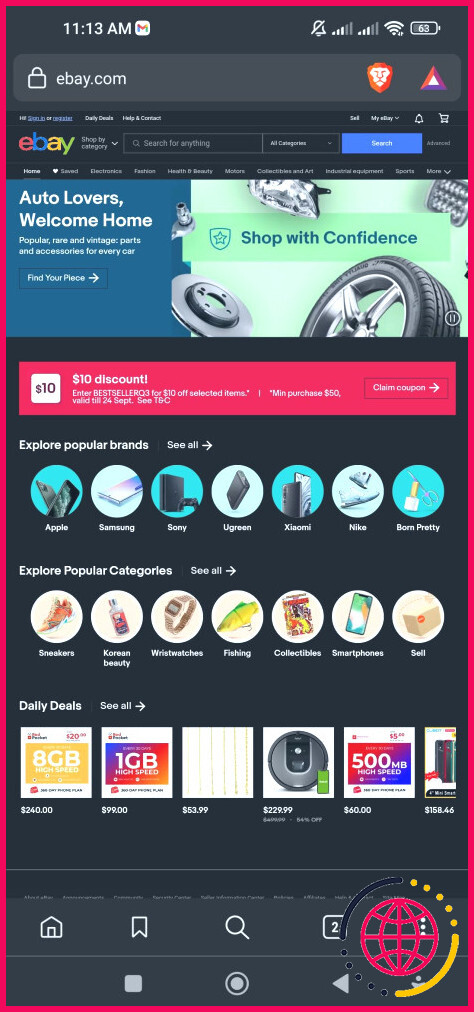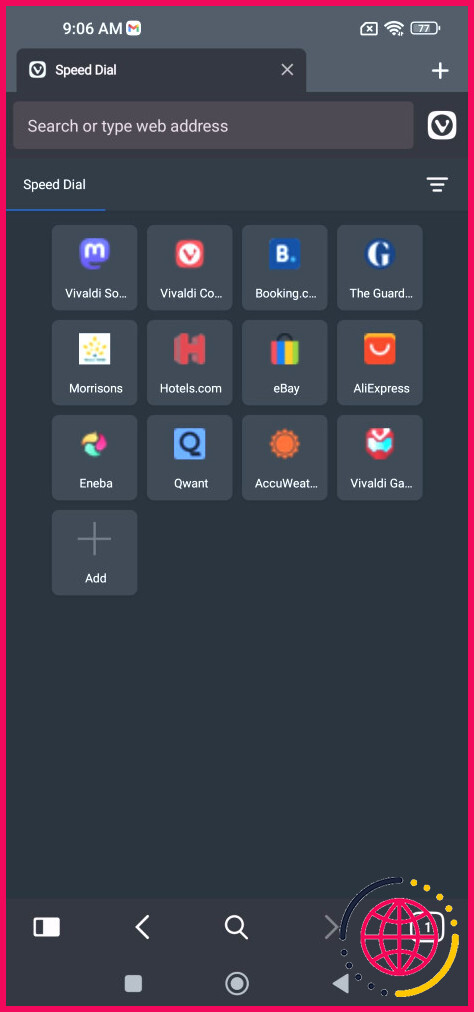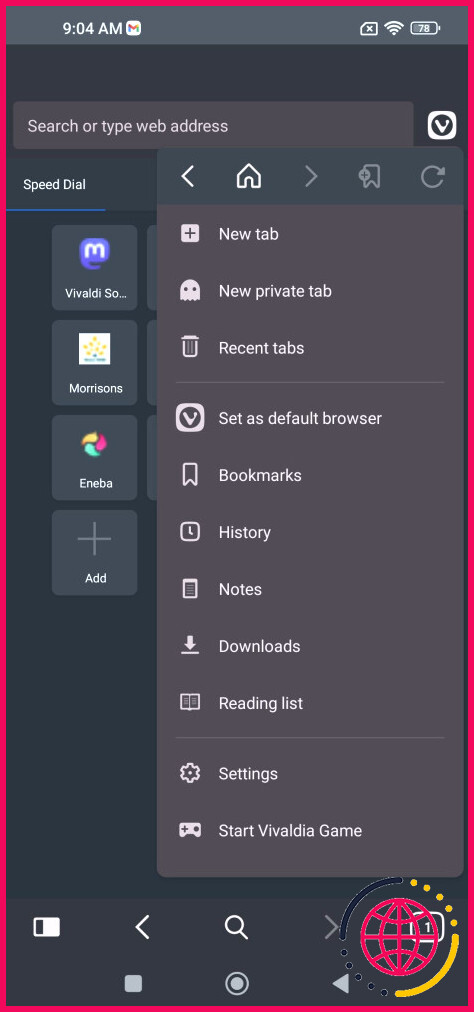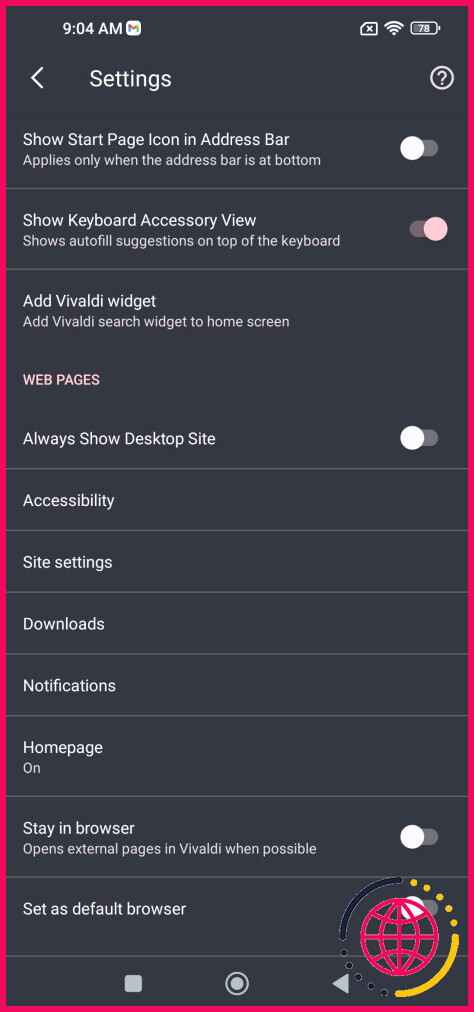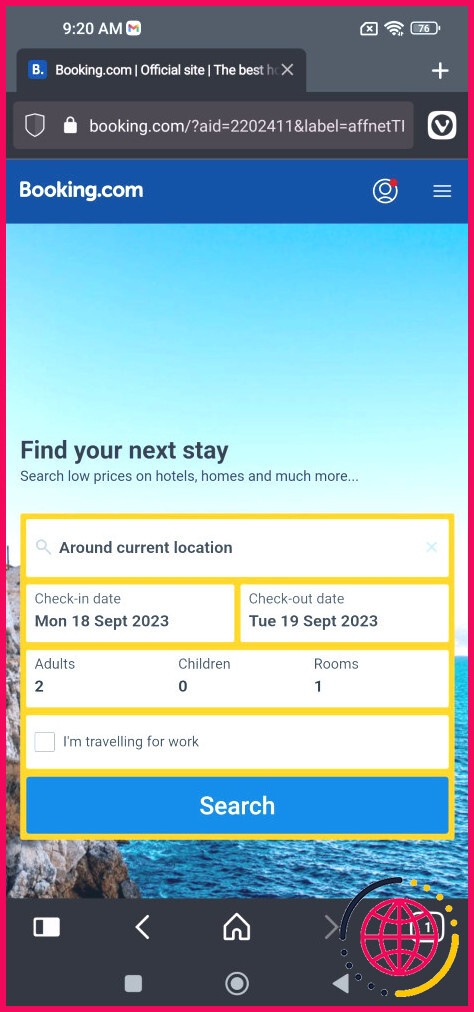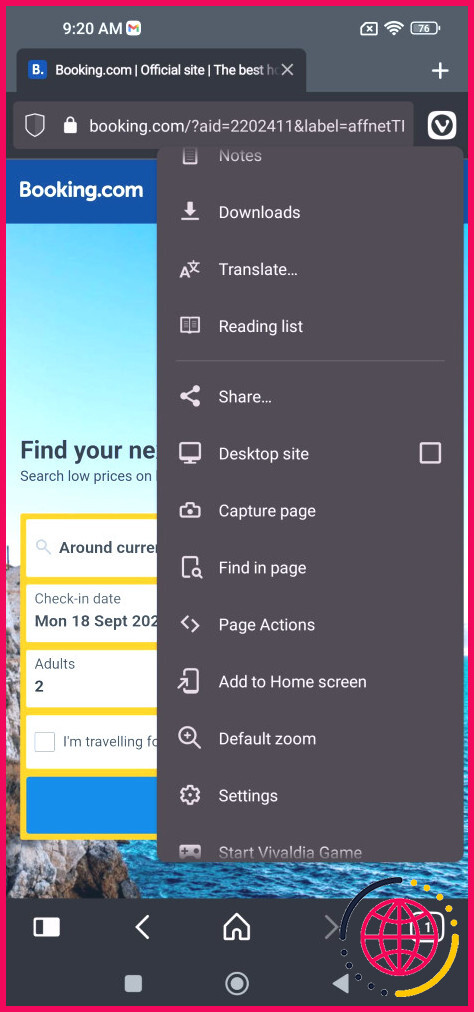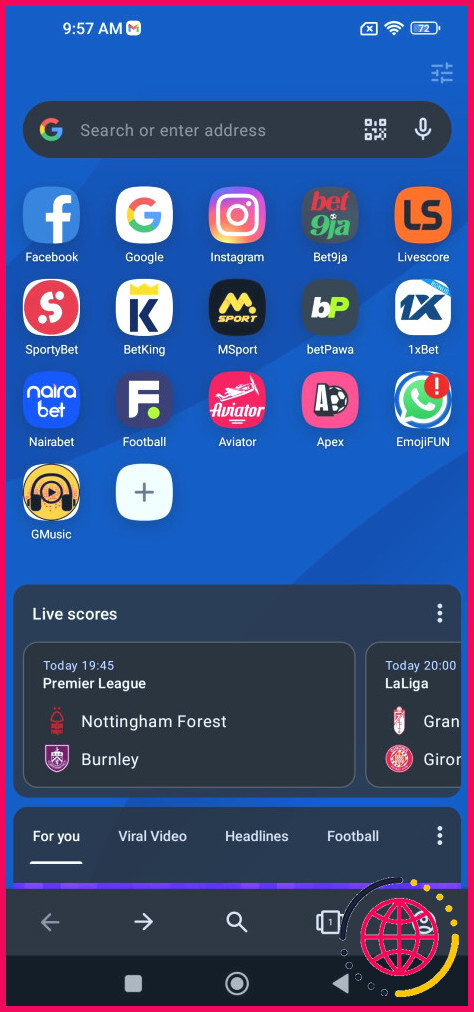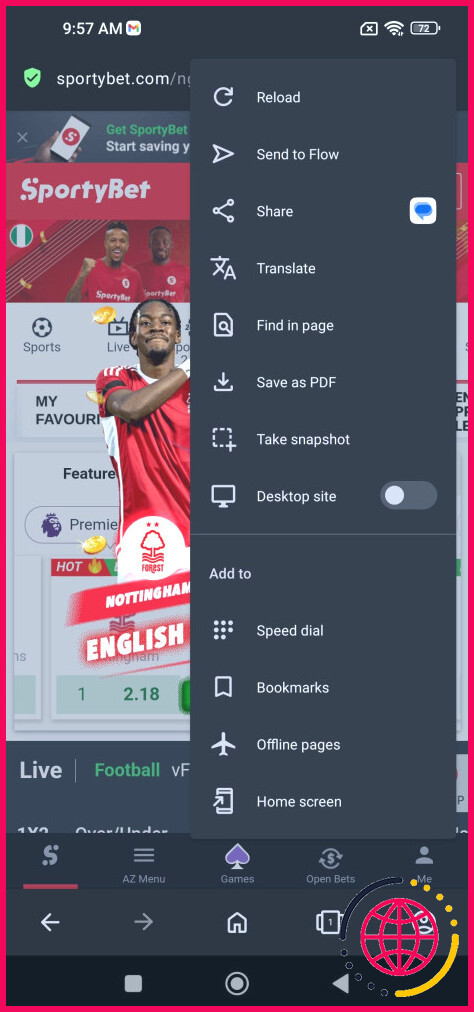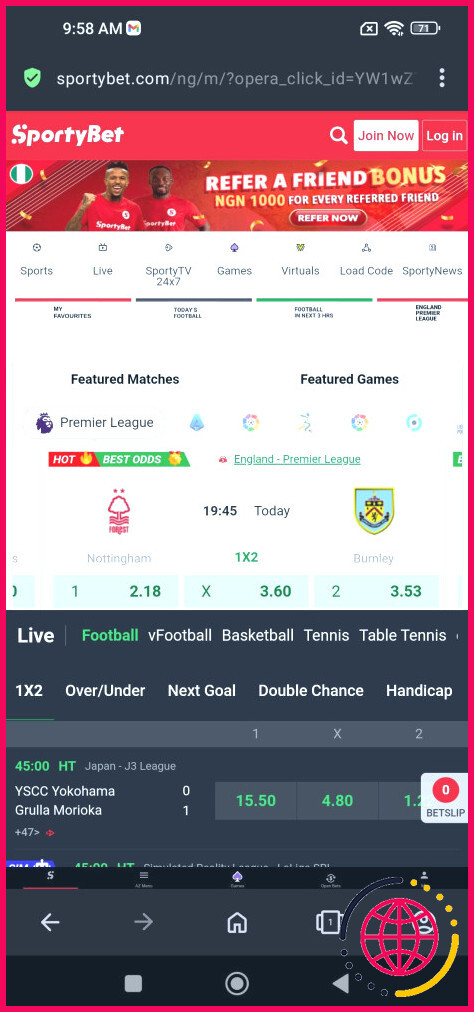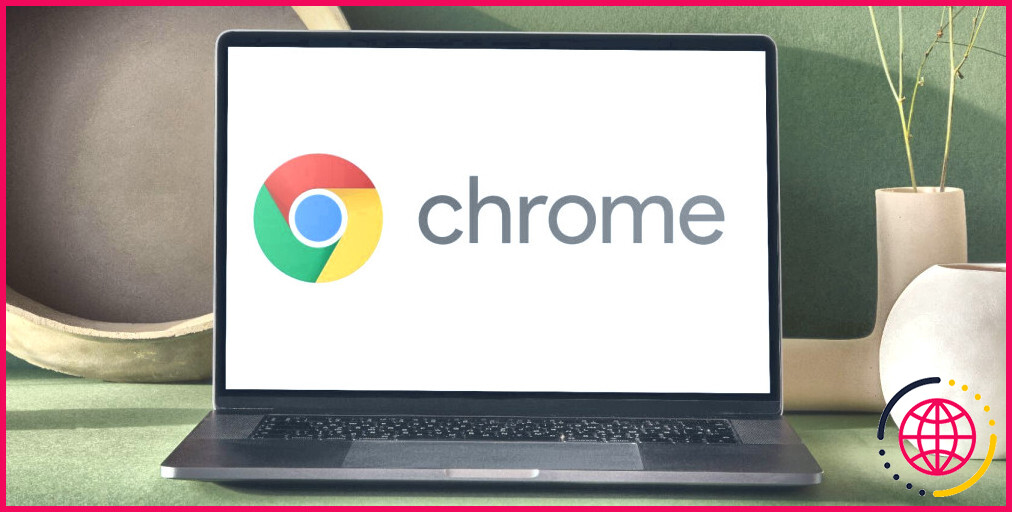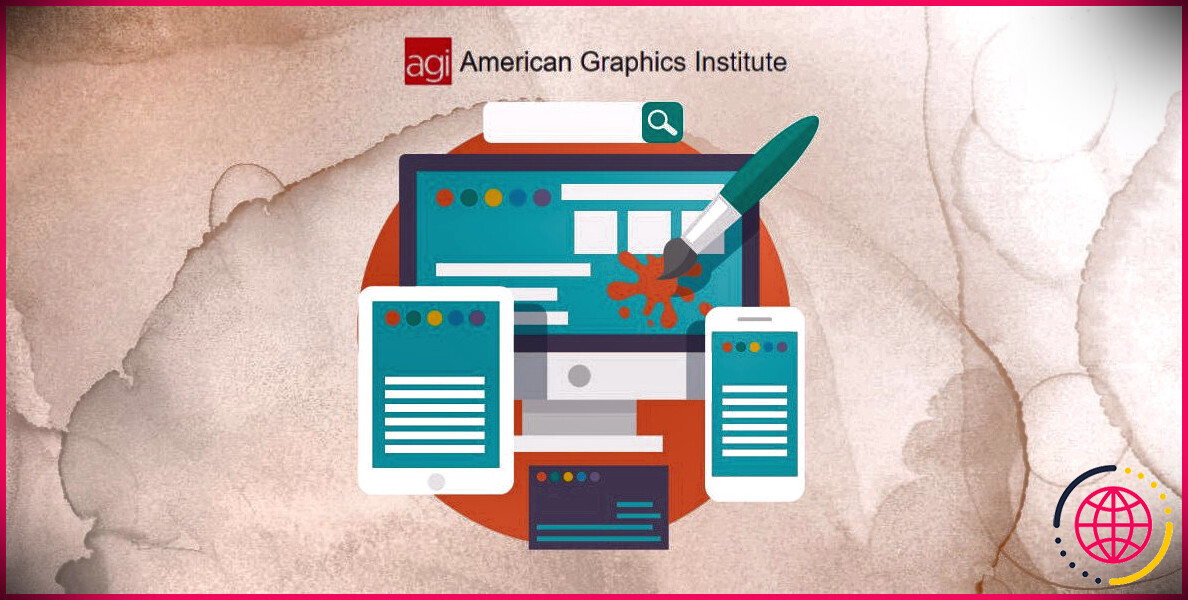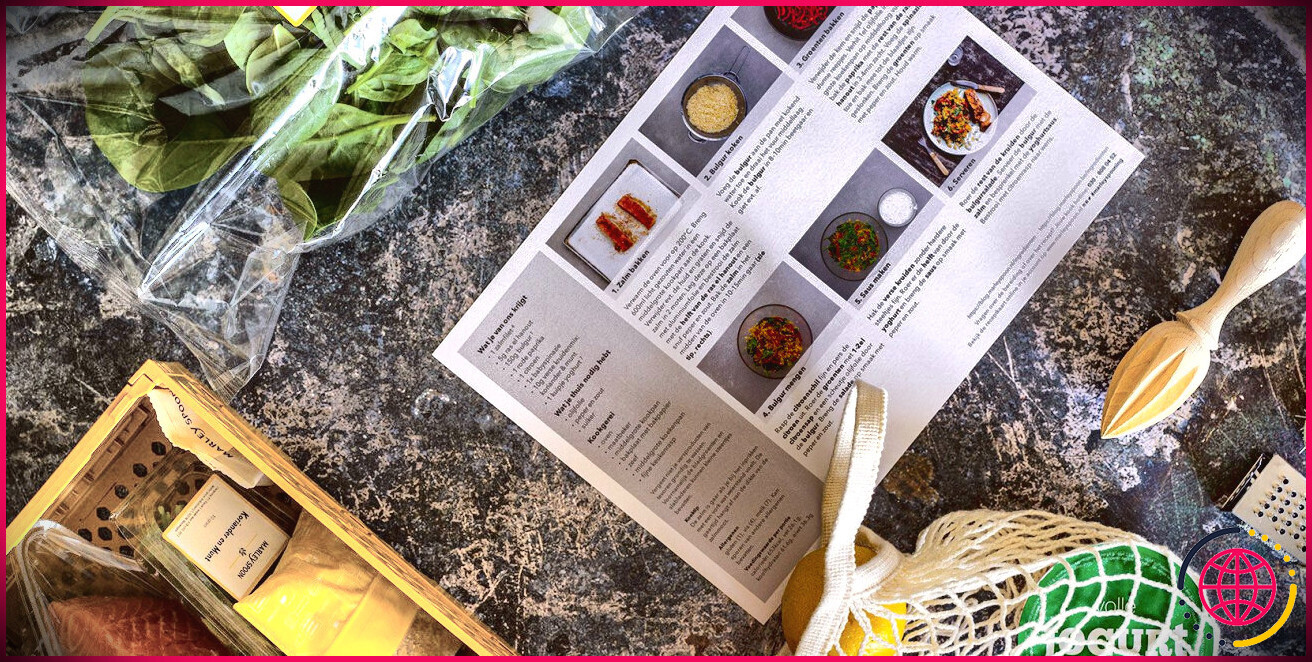Comment afficher la version de bureau de n’importe quel site sur un téléphone portable ?
Les sites qui mettent en œuvre une conception adaptée aux mobiles vous permettent d’accéder facilement à une version adaptée aux mobiles de leur site. C’est le cas de la quasi-totalité des sites web modernes. Mais il peut arriver que vous ayez besoin d’afficher ou d’utiliser la version de bureau d’un site. Dans ce cas, que pouvez-vous faire, surtout si votre ordinateur se trouve à des kilomètres de là ?
Heureusement, il existe un paramètre utile qui vous permet d’afficher et d’accéder à un site de bureau sur un téléphone portable. Dans cet article, nous allons vous montrer comment passer à l’affichage de bureau ou au site de bureau tout en utilisant votre navigateur mobile préféré basé sur Chromium.
Comment activer et désactiver l’affichage de bureau sur Chrome Mobile
L’activation de l’affichage de bureau sur le navigateur mobile Chrome est simple et peut se faire de deux manières. Vous pouvez soit définir l’affichage du bureau par défaut pour tous les sites, soit pour chaque site que vous visitez.
Comment activer l’affichage de bureau pour tous les sites sur Chrome Mobile
Pour faire de l’affichage sur le bureau votre option par défaut pour tous les sites :
- Ouvrez Chrome sur votre téléphone.
- Tapez sur le bouton à trois points dans le coin supérieur droit.
- Faites défiler vers le bas et tapez sur Paramètres.
- Faites défiler vers le bas et tapez sur Paramètres du site.
- Faites défiler l’écran jusqu’au bas des options de menu et tapez sur Site de bureau.
- Maintenant, activez l’option Site de bureau, et vous êtes prêt.
Sur iOS, allez à Chrome > bouton à trois points > Paramètres > Paramètres du contenu > Vue du site par défaut > Bureau.
Comment activer l’affichage bureau pour des sites spécifiques sur Chrome Mobile
Voici comment passer de l’affichage mobile à l’affichage bureau dans Chrome.
- Lancez Chrome.
- Allez sur le site que vous souhaitez afficher en mode bureau.
- Tapez sur l’icône trois points dans le coin supérieur droit.
- Faites défiler les options du menu et appuyez sur le bouton de menu Site du bureau .
Le site sera rechargé en mode bureau. Pour revenir à l’affichage mobile, il suffit de cliquer sur le bouton trois points et de décocher la case Site de bureau .
Sur iOS, allez à Chrome > bouton trois points > Demande de site de bureau et attendez que le site se recharge en tant que site de bureau. Pour rétablir l’affichage mobile, il suffit d’aller à Chrome > bouton trois points > Demande de site mobile. Nous avons vu comment utiliser Google Chrome en tant qu’étudiant.
Comment activer et désactiver l’affichage du bureau dans le navigateur mobile Edge ?
Vous pouvez également entrer dans la vue de bureau sur le navigateur Microsoft Edge. Voici comment procéder sur iOS et Android :
- Lancez le navigateur Edge sur votre téléphone.
- Tapez sur le hamburger en bas de votre écran.
- Tapez sur Paramètres.
- Dans le menu des options, tapez sur Général.
- Tapez sur Paramètres d’affichage du site.
- Sélectionner Afficher le site de bureau par défaut. Lorsque vous quittez le site, la page est relancée et vous pouvez continuer à naviguer en mode bureau.
Pour revenir à l’affichage mobile, il suffit de répéter les étapes ci-dessus et de sélectionner Afficher le site mobile par défaut.
Comment activer et désactiver l’affichage du bureau dans le navigateur mobile de Firefox
Il n’y a actuellement pas d’option pour activer l’affichage du bureau pour tous les sites web dans le navigateur mobile de Firefox. Pour activer l’affichage du bureau pour un site web spécifique :
- Ouvrez Firefox sur votre appareil mobile.
- À partir de la page d’accueil de Firefox ou du site Web que vous souhaitez afficher en mode bureau, appuyez sur le bouton à trois points dans le coin supérieur droit.
- Descendez dans le menu des options et activez l’option Site de bureau . Le site se rechargera en mode bureau.
Pour revenir à l’affichage mobile, inversez simplement les étapes ci-dessus et vous reviendrez à l’affichage normal.
Comment activer et désactiver la vue de bureau sur Brave Mobile
Si vous utilisez le navigateur Brave, vous pouvez également basculer facilement entre les sites mobiles et les sites de bureau sur Android. Vous pouvez également faire de la vue de bureau votre mode d’affichage par défaut.
Comment activer l’affichage sur le bureau pour tous les sites sur Brave Mobile
Voici comment définir l’affichage bureau comme mode d’affichage par défaut pour tous les sites web :
- Lancez le navigateur mobile Brave.
- Tapez sur le bouton de menu à trois points dans le coin inférieur droit.
- Tapez sur Paramètres.
- Faites défiler vers le bas et tapez sur Paramètres du site.
- Faites défiler vers le bas et tapez sur Site de bureau.
- Basculez sur le site Site de bureau commutateur.
Comment activer l’affichage bureau pour des sites web spécifiques sur Brave Mobile
Pour activer l’affichage sur le bureau pour un site particulier dans Brave :
- Ouvrez le navigateur Brave sur votre appareil.
- Tapez sur l’icône trois points dans le coin inférieur droit de votre écran.
- Descendez dans le menu des options et tapez sur le bouton Site de bureau . Le site se rechargera automatiquement en mode bureau.
Pour revenir à la vue mobile, il suffit d’inverser les étapes décrites ci-dessus. Nous avons abordé les raisons de passer de Chrome à Brave.
Comment activer et désactiver la vue de bureau sur Vivaldi Mobile
Il y a deux façons d’activer la vue de bureau sur Vivaldi. Vous pouvez le faire à partir de la page de démarrage de Vivaldi ou à partir du site que vous voulez voir en mode bureau.
Comment activer la vue de bureau pour tous les sites sur Vivaldi Mobile
Pour ouvrir Vivaldi en mode bureau à partir de la page de démarrage :
- Ouvrez votre navigateur mobile Vivaldi.
- Si vous n’arrivez pas sur la page Page de démarrage par défaut, tapez simplement sur l’icône Accueil . Vous accéderez ainsi à la page d’accueil de Vivaldi.
- Tapez sur l’icône V dans le coin supérieur droit.
- Dans les options de menu, appuyez sur Paramètres.
- Faites défiler l’écran jusqu’à la ligne Pages web et activez la section Toujours afficher le site du bureau et activez l’option Always Show Desktop Site .
Cette option permet de définir l’affichage du bureau comme paramètre d’affichage par défaut des sites Web dans Vivaldi.
Comment activer l’affichage bureau pour des sites web spécifiques dans Vivaldi Mobile
Si vous souhaitez afficher un site web particulier sur Vivaldi en vue bureau, faites ceci à la place :
- Ouvrez Vivaldi sur votre téléphone portable.
- Allez sur le site web particulier que vous voulez voir en mode bureau.
- Tapez sur l’icône V dans le coin supérieur droit.
- Faites défiler les options du menu et cochez la case Site du bureau . Le site se rechargera automatiquement en mode bureau.
Avec cette option, vous pouvez afficher différents onglets dans différents modes de visualisation du site web, certains en vue bureau et d’autres en vue mobile.
Quelle que soit votre méthode préférée, la désactivation de la vue de bureau est le même processus. C’est également rapide et facile. Pour ce faire, il vous suffit de cliquer sur le bouton V faites défiler vers le bas et décochez la case Site de bureau .
Comment activer et désactiver l’affichage du bureau sur Opera Mobile
Il est également facile d’activer l’affichage du bureau sur le navigateur Opera. Tout comme Vivaldi, vous pouvez le faire de deux manières : soit via la page de démarrage, soit à partir de n’importe quel site Web.
Comment activer l’affichage de bureau pour des sites spécifiques sur Opera Mobile
Opera a supprimé l’affichage du bureau pour tous les sites. Toutefois, vous pouvez toujours activer l’affichage sur le bureau pour des sites web spécifiques. Pour activer l’affichage du bureau pour n’importe quel site web sur Opera :
- Lancez Opera.
- Allez sur le site de votre choix et appuyez sur le bouton trois points dans le coin supérieur droit.
- Faites défiler les options du menu et appuyez sur le bouton de menu Site du bureau .
Pour revenir à l’affichage mobile d’origine pour l’une de ces options, il suffit de cliquer sur le bouton de menu à trois points situé dans le coin supérieur droit et de désactiver l’option Site de bureau et de désactiver l’interrupteur.
Sur iOS, visitez n’importe quel site sur Opera, appuyez sur le bouton de menu hamburger dans le coin inférieur droit, puis appuyez sur Désactivation du bureau. Le site sera alors chargé en mode bureau. Pour revenir à l’affichage mobile, répétez les étapes ci-dessus et appuyez sur Bureau activé.
Profitez de n’importe quelle vue, n’importe où, n’importe quand
Avec ces connaissances, vous pouvez maintenant facilement afficher n’importe quel site de bureau sur mobile et passer de l’affichage mobile à l’affichage de bureau lorsque vous naviguez sur vos sites web préférés. Toutes les méthodes décrites ci-dessus fonctionnent pour Android et iOS, où les navigateurs respectifs sont disponibles.